Example:
Es soll ein kundenspezifisches Hintergrundbild verwendet werden. Das Bild liegt hier als igel.jpg vor und wird mittels 7-Zip in die referenzierte Datei test.tar.bz2 gepackt (s. INF-Datei oben).
Die INF-Datei und das gepackte Archiv werden in eine Webressource des IGEL UMS gelegt. Diese kann per HTTP vom Thin Client aus erreicht werden.
Nehmen Sie in der Thin Client-Konfiguration des UMS folgende Einstellungen vor:
- Aktivieren Sie Kundenpartition (Größe z.B. 1 M) und lassen Sie sie bei /custom einhängen.
Unter Download wird eine neue URL angelegt, welche die Datei test.inf auf dem UMS-Server als Ziel hat:: http://ums-server:9080/web-ressource/test.inf - Tragen Sie die Zugangsdaten für den Webserver ein und aktivieren Sie Automatische Aktualisierung, falls das Bild später mal ersetzt werden soll.
- Tragen Sie als Initialisierungsaktion folgenden Kopierbefehl ein, um das wieder entpackte Bild an die richtige Stelle zu kopieren:
cp /custom/igel.jpg /usr/share/pixmaps/IGEL_UD_4x3_blue.jpg - Wählen Sie als Hintergrundbild unter Benutzeroberfläche > Bildschirm > Arbeitsfläche den Eintrag Igel blau (4x3) aus.
Die dazu gehörende Datei wird durch die eigene Datei ersetzt.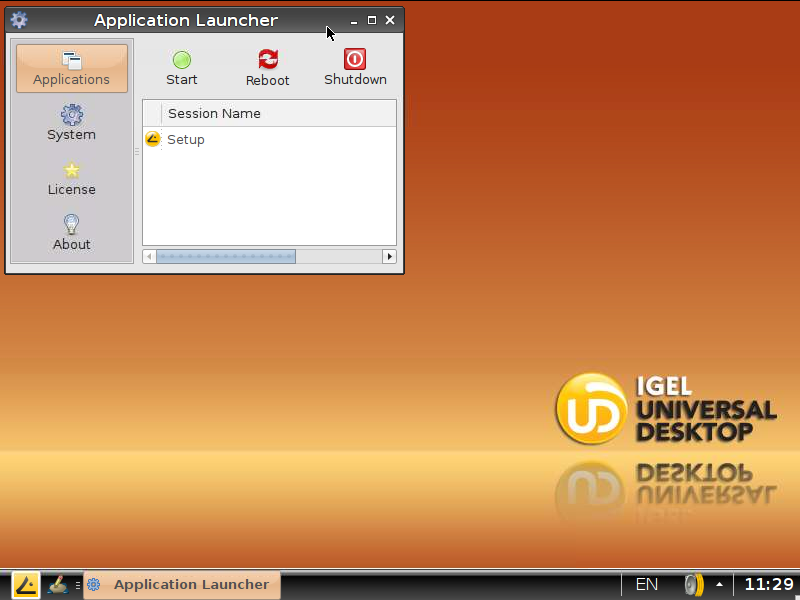
- Speichern Sie die Änderungen im IGEL Setup und starten Sie den Thin Client neu, damit dieser sich die geänderten Einstellungen vom UMS-Server abholt.
Die Kundenpartition wird angelegt und eingehängt.
Die gepackte Datei wird übertragen, entpackt und in das Zielverzeichnis kopiert.
Das geänderte Hintergrundbild wird geladen und angezeigt.
So ersetzen Sie dieses Bild durch ein neues:
- Ändern Sie das JPG in der Datei test.tar.bz2.
Erhöhen Sie die Version in der Datei test.inf.
Beim nächsten Neustart des Clients wird die geänderte Version heruntergeladen und verwendet.
Es lassen sich auch ausführbare Dateien in die Kundenpartition laden und nach dem Einhängen aufrufen.